今日は、ちょっと違ったお話になりますが、
子供部屋にあるwin10を自分のPCから使えるようにしよう
と思います。
いつの頃からか、Microsoftがリモートデスクトップと
いうソフトを標準で組み込んできていましたが、今まで
利用価値もないので、使い方を調べたこともありませんでした。
ようは、VNCみたいなもんじゃね?
その程度の知識で、今回もVNCを入れて操作しようかと
思っていましたが、わざわざソフトを入れて容量を圧迫する
よりも、あるものが使えるならその方がいいかも・・・って
ことと、デスクトップ環境として使用しているcinnamonの
メニューの中にリモートデスクトップビューアーと言うのが
入っていたので、
何も入れなくても使えるじゃん
ってことで、早速使っていきましょう。
んっと、まずは、win10のRDPはどうすればいいんだ?
考えるのがめんどくさいのでググっちゃいましょう
ん?win10Homeは接続される事はできない!?
何だよ!どういうことだよ!ヽ(`Д´)ノプンプン
ラッパープログラムを入れることで可能?
って言うことで、ラッパープログラムを入れました。
win10 Homeでの操作です。
① 解凍します
② installを実行します
③ updateを実行します
次にリモートデスクトップビューアーを起動します。
あ、ここからLinuxでの操作です。
接続をクリック
ホスト名(IPアドレスでも可)をいれて、ユーザー名(win10のログオンユーザー名)
をいれて、お好みで画面の幅と高さを入れて接続をクリックすると、
ログオンパスワードを聞いてきますので、パスワードを入力して
接続すると、つながります。
ただ、欠点はUSキーボードのままっていうことと、音声は出ない
ってことですね。ま、メインで使うわけじゃないので、それでもいいかと
思いますが、キーボードは使いにくいこともあるので、そのうち調べたい
と思います。音声はPulseaudioを入れるってことも考えられますが、
そこまで使っていないので、多用するようになれば考えたいと思います。
以上、いかがでしたか?せっかくあるんだから、使えるようにした
機能ですが、自分の環境ではそこまで使わないかな?って感じです。
同じように、Linuxにもxrdpを入れればリモートデスクトップが
使えるようになりますが、また、いつの日か・・・
では、また(^^)/~~


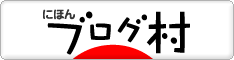




0 件のコメント :
コメントを投稿
コメントありがとうございますm(_ _)m
これからの励みになります。
どうでもいい話ですが、僕は褒められると伸びるタイプです♪